Kuinka estää WiFi sammumasta automaattisesti Androidissa
Mikään ei ole turhauttavampaa kuin käyttää sovellusta tai etsiä jotain Internetistä vain löytääksesi sinut ei ole wifi-yhteyttä. Jos omistat tai käytät Android-laitetta, tämä on todennäköisesti tapahtunut sinulle.
Entä jos sinulla on edelleen Internet-yhteys käytettävissä, mutta laitteesi on sammuttanut wifin ja käyttää tietojasi huomaamattasi? Jos puhelimessasi on rajoitettu datapaketti, tämä voi olla kallista.

On joitain melko yksinkertaisia syitä, miksi Android-puhelimesi katkaisee yhteyden wifi-verkkoon. Useimmissa tapauksissa se johtuu ominaisuuksista, joiden oletetaan saavan puhelimesi toimimaan tehokkaammin. Pitkällä aikavälillä nämä ‘mukavuudet’ voivat aiheuttaa enemmän päänsärkyä kuin mikään muu.
Jos tämä on ongelma, jonka kanssa joudut jatkuvasti käsittelemään, olet tullut oikeaan paikkaan. Alta löydät joitakin syitä, joiden vuoksi Androidit katkaisevat yhteyden wifi-verkkoon ja estävät sen toistumisen.
Sisällysluettelo
Syitä WiFin sammumiseen Androidissa
Langattoman yhteyden menettäminen Android-puhelimesta voi olla todellinen tuska, varsinkin jos se toistuu jatkuvasti. Mitkä ovat yleisimpiä syitä, miksi Android-laitteesi saattaa katkaista wifi-yhteyden?
Huono reititin
Jos wifi katoaa jatkuvasti, sinun tulee ensin varmistaa, että ongelma ei ole sinussa reititin. Ilmeneekö ongelma käytettäessä muita wifi-lähteitä? Putoaako se vain tietyissä paikoissa tai alueilla kotona tai toimistossa? Jos se tapahtuu satunnaisesti useammassa kuin yhdessä verkossa, voit todennäköisesti sulkea tämän ongelman pois.
Akkua säästäviä ominaisuuksia
Puhelimesi wifi-yhteysominaisuus voi kuluttaa merkittävästi akkuasi. Akun säästötilat voivat sammuttaa wifin. Valitettavasti se ei välttämättä kytkeydy takaisin päälle heti, kun haluat käyttää sitä. Tämä voi olla yleistä myös, kun puhelin on lepotilassa. Akkua säästävät ominaisuudet ovat yksi yleisimmistä syistä wifin sammuttamiseen Androidissa.
Väärä optimointi
Jotkut Android-puhelimet yrittävät optimoida wifi-yhteyden selvittääkseen, miten sitä käytetään parhaiten. Tämä ominaisuus ei kuitenkaan aina toimi suunnitellulla tavalla. Vaikka yhteyden optimoijat yrittävät löytää parhaan tai vahvimman saatavilla olevan langattoman signaalin, ne saattavat katkaista yhteyden haluamastasi signaalista.
Puhelimesi voi myös yrittää koordinoida GPS:ää ja wifiä tarkemman sijainnin antamiseksi. Tämä voi joskus häiritä yhteyttäsi, jolloin se sammuu tai lakkaa toimimasta kokonaan.
Sovellusristiriidat
Joidenkin sovellusten tiedetään häiritsevän tai sammuttavan wifi-yhteyttä.
Sekava data
Mobiililaitteemme tallentavat kaikenlaista dataa liittyen wifiin, Bluetoothiin ja langattomiin yhteyksiin. Välimuistissa olevat tiedot voivat aiheuttaa ongelmia niiden kanssa.
VPN on päällä
Virtuaaliset yksityisverkot suojaavat hyvin tietojasi ja yksityisyyttäsi, mutta ne voivat myös aiheuttaa wifi-ongelmia. He tekevät usein työnsä hieman liian hyvin ja hylkäävät sinut, kun heidän mielestään se ei ole turvallista.
Kuinka korjata Android WiFi -ongelmat
Nyt kun olemme listanneet yleisimmät Android wifi -sammutusongelmat, voit korjata ne seuraavasti.
Reitittimen ongelmat
Jos olet yrittänyt laitettasi muilla langattomilla yhteyksillä onnistuneesti, ongelma on todennäköisesti reitittimessäsi, ei puhelimessasi. Sinun on ehkä tutkittava verkkoasi ja selvitettävä, mitä siinä tapahtuu. Joitakin yleisiä ongelmia ovat, että se voi olla ylikuormitettu tai sillä ei ole tarpeeksi kantamaa päästäkseen puhelimeesi riittävästi. Tutustu reitittimesi dokumentaatioon tai pahimmassa tapauksessa osta uusi.
Akun säästöongelmia
Tämä on yksi yleisimmistä ongelmista, kun kyse on Android wifi-yhteydestä. Ratkaisu on helppo, vaikka se voi vaikuttaa laitteesi akun kestoon.
Katso puhelimesi virransäästöasetukset. Löydät ne yleensä Lisäasetukset-, Virransäästö- tai Wifi-valikosta. Useimmissa valikoissa on hakukenttä; yritä kirjoittaa power-säästö tai wifi. Joissakin korkeimmissa vaihtoehdoissa huomaat, että wifi on poistettu käytöstä. Valitse joko toinen tila, joka ei kytke wifi-yhteyttä pois päältä, tai valitse asetus, joka pitää sen aina päällä.
Näin löydät esimerkiksi Samsung-puhelimen wifi-asetukset.
1. Avaa asetukset napauttamalla asetuskuvakettasi.
2. Napauta ‘Yhteydet’.
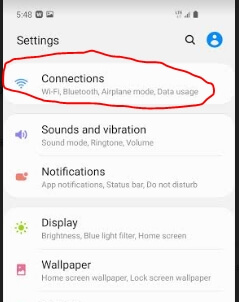
3. Napauta ja pidä painettuna ‘Wifi’, kunnes se tuo esiin seuraavan näytön. Valitse sitten valikko näytön oikeasta yläkulmasta.
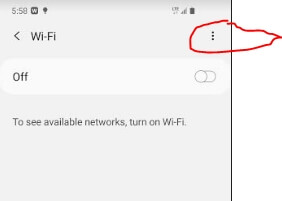
4. Napsauta ‘Lisäasetukset’ -valintaa.
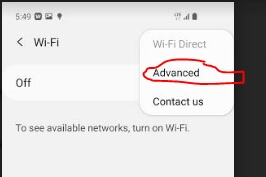
5. Tämä tuo esiin Wi-Fi-asetukset-näytön.
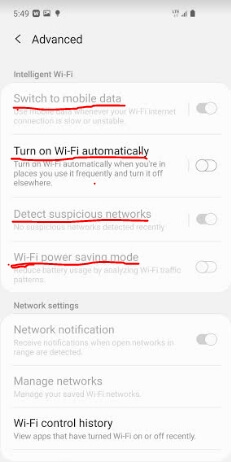
Tästä valikosta näet virransäästötilan, asetusten optimoinnin jne. Kaikilla laitteilla ei ole samoja vaiheita ja näyttöä, mutta samanlaiset asetukset ovat käytettävissä useimmissa laitteissa. Voit katsoa valmistajan tietoja merkistäsi ja mallistasi.
Soveltamisen ristiriidat
Sovellusristiriidat voi olla vaikea diagnosoida. Parasta on yrittää muistella sitä, milloin sinulla alkoi olla ongelmia. Asensitko uusia sovelluksia tuohon aikaan? Jos sinulle tulee mieleen sellaisia, poista ne ja katso, onko sillä vaikutusta.
Jos et muista, saatat joutua vain aloittamaan sovellusten asennuksen poistamisen, kunnes saat selville, mikä niistä häiritsee wifiäsi. Katso, onko olemassa toista sovellusta, jolla voit korvata sen, tai onko sovelluksessa päivityksiä tai tietoja, jotka korjaavat ongelman.
VPN
VPN-asiakkaat voivat myös aiheuttaa päänsärkyä. Jos käytät sellaista, yritä poistaa se käytöstä ja katso, onko sinulla edelleen ongelmia.
Yritä muodostaa yhteys VPN-verkkoon 3G/4G/5G-datayhteyden kautta ja katso, saatko hyvän signaalin. Jos se toimii ilman häiriöitä, wifisi ja VPN:n välillä voi olla ristiriita.
Lue myös: Kuinka tarkistaa, toimiiko VPN
Muut ongelmat
Jos mikään yllä olevista ratkaisuista ei toimi sinulle, jokin muu voi olla vialla.
Vanhat tai vanhentuneet tiedot voivat joskus olla ongelma; välimuistien tyhjentäminen voi joskus korjata sen. Jos et ole äskettäin käynnistänyt puhelinta uudelleen tai päivittänyt sitä, yritä tehdä se.
Viimeisenä keinona voit aina palauttaa laitteen tehdasasetukset. Tämä palauttaa puhelimesi kaikki alkuperäiset asetukset. Muista vain, että se poistaa myös kaikki sovellukset ja henkilökohtaiset tiedot puhelimesta – joten varmuuskopioi yhteystiedot, datatiedostot, musiikki, kuvat jne.
Jos käytät tehdasasetusten palautusta, kannattaa ehkä tarkastella a hyvä puhelinvastaava varmuuskopioida ja tallentaa henkilötietosi.
Tietojen tyhjentäminen, päivittäminen, uudelleenkäynnistys ja jopa tehdasasetusten palauttaminen ratkaisevat usein joitain vaikeampia ongelmia.
Loppusanat
Jos käsittelet wifin sammumista itsestään, toivomme, että tämä artikkeli on auttanut ratkaisemaan ongelman. Kuten tavallista, kerro meille, jos sinulla on kysyttävää tai kommentteja. Haluaisimme kuulla sinusta.
Lue myös
- SD-muistikorttivirheiden korjaaminen: Ultimate Guide
- Kuinka ladata kaikki valokuvat Facebookista
- Näytön tallennus iPhonessa tai iPadissa
- Kuinka tyhjentää ‘Järjestelmätietojen’ tallennustila Macissa
- Kuinka poistaa päällekkäiset valokuvat iPhonesta Gemini-valokuvilla
- Kuinka tyhjentää roskakori tai noutaa poistetut kohteet iPadilla
Viimeisimmät artikkelit